Customização de UI
Introdução
É possível customizar as cores de diversos elementos da interface dos SDKs Liveness ClearSale para que fique de acordo com o branding da sua empresa.
As possibilidades de customização seguem um sistema onde podem ser utilizadas até 4 cores diferentes que impactarão componentes específicos em tela:
- PrimaryColor:
Será aplicado como cor de fundo de botões de ação principais/ativos do SDK, outline de botões sem preenchimento e máscara oval de captura - SecondaryColor:
Será aplicado em ícones explicativos e carregamento, fundo de barras de feedback para usuário durante a tela de captura - TitleColor:
Será aplicado em textos que possuam o comportamento de título - ParagraphColor:
Será aplicado em textos que possuam comportamento de parágrafo
Observação: não é possível alterar a cor do ícone de câmera (tela de solicitação de permissão) ou do ícone X (saída do fluxo).
Observação 2: o texto "Acesso à câmera" (tela de solicitação de permissão) tem o comportamento de Paragraph.
A seguir, trazemos um esquema visual das relações entre as cores do sistema de customização e os componentes que serão impactados:
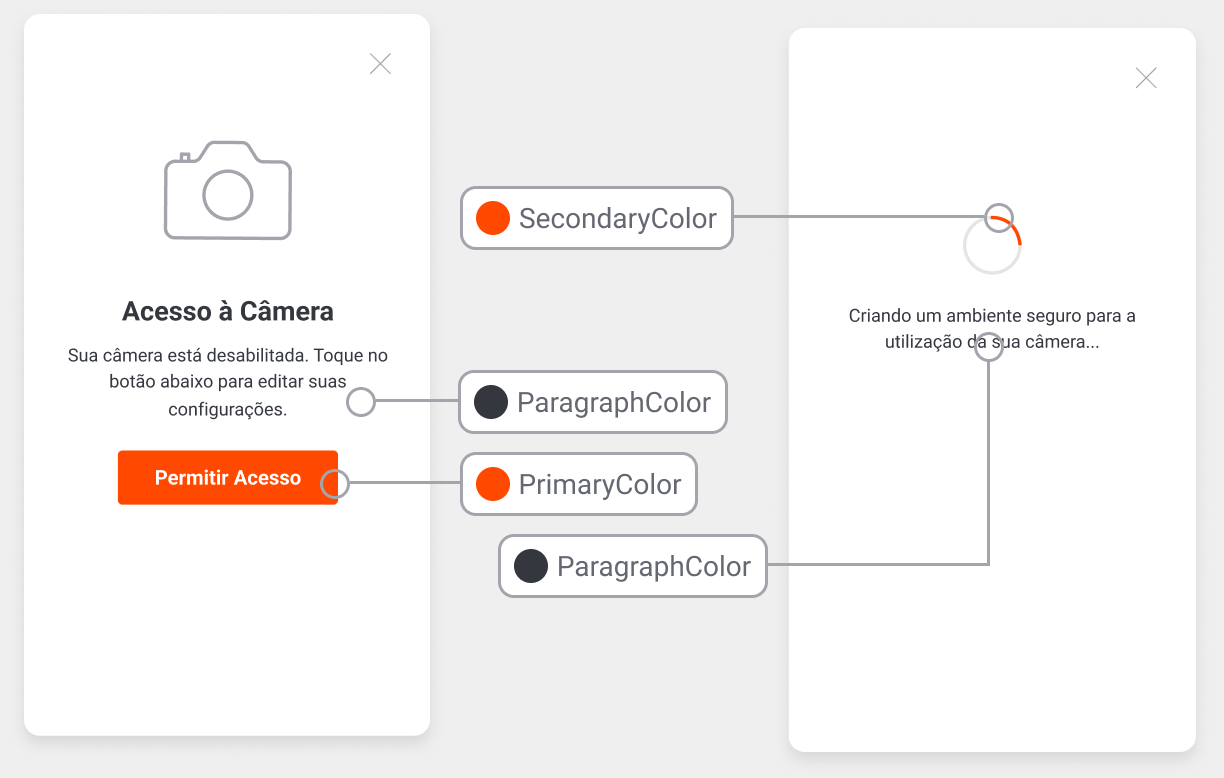
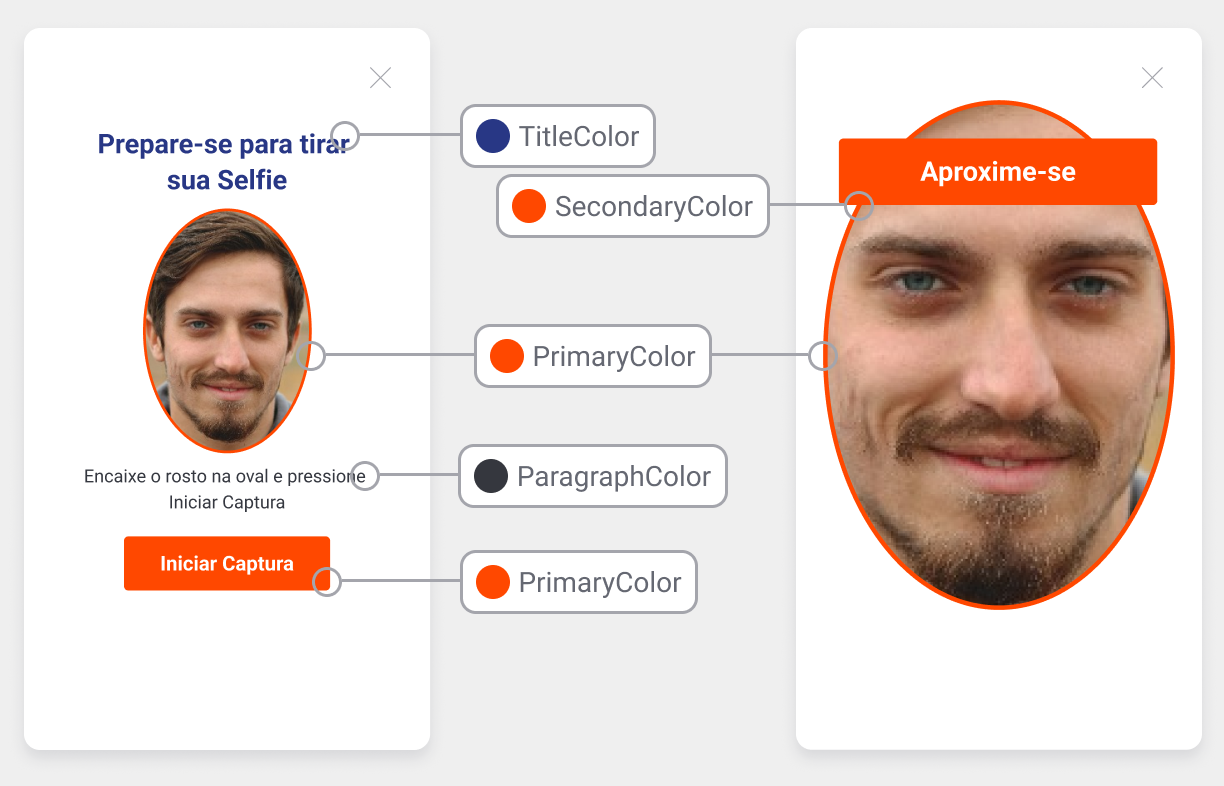
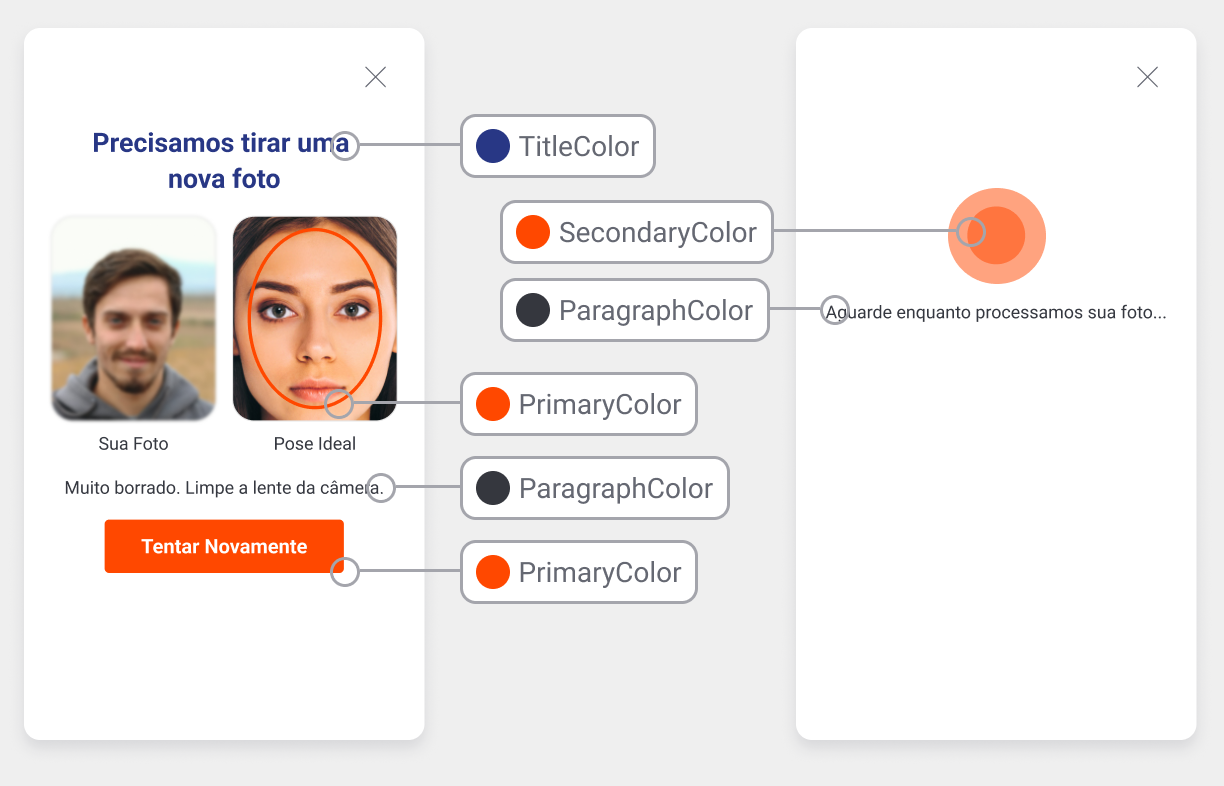
Interface padrão
Caso nenhuma cor seja informada na inicialização do SDK, para cada parâmetro, as cores pré-definidas serão:
- PrimaryColor:
#FF4800 - SecondaryColor:
#FF4800 - TitleColor:
#283785 - ParagraphColor:
#353840
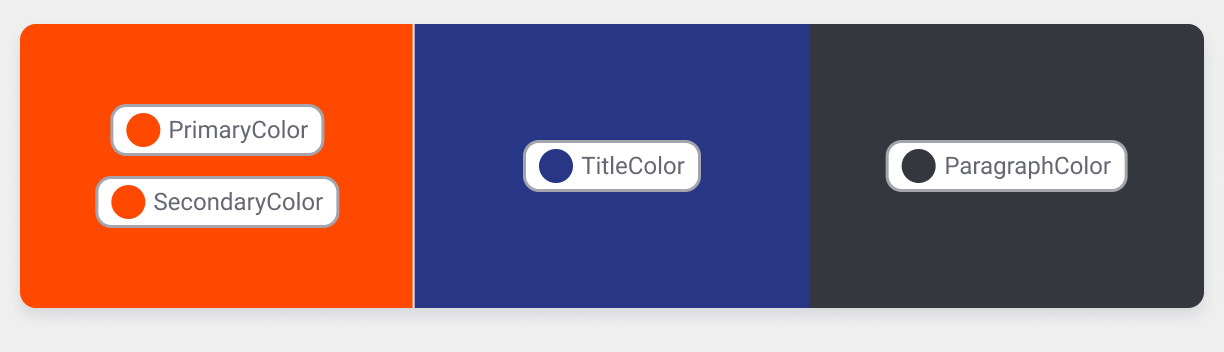
Observação: considerar a cor Branco
#ffffffcomo BackgroundColor da interface (não-customizável).
Modo Dimming
O Modo Dimming é ativado automaticamente quando é identificada uma exposição à alta luminosidade durante a captura. São aplicadas transformações visuais em tela a fim de melhorar a experiência e eficácia da captura e validação do Liveness.
A seguir, trazemos um esquema visual das relações entre as cores do sistema de customização e os componentes que serão impactados:
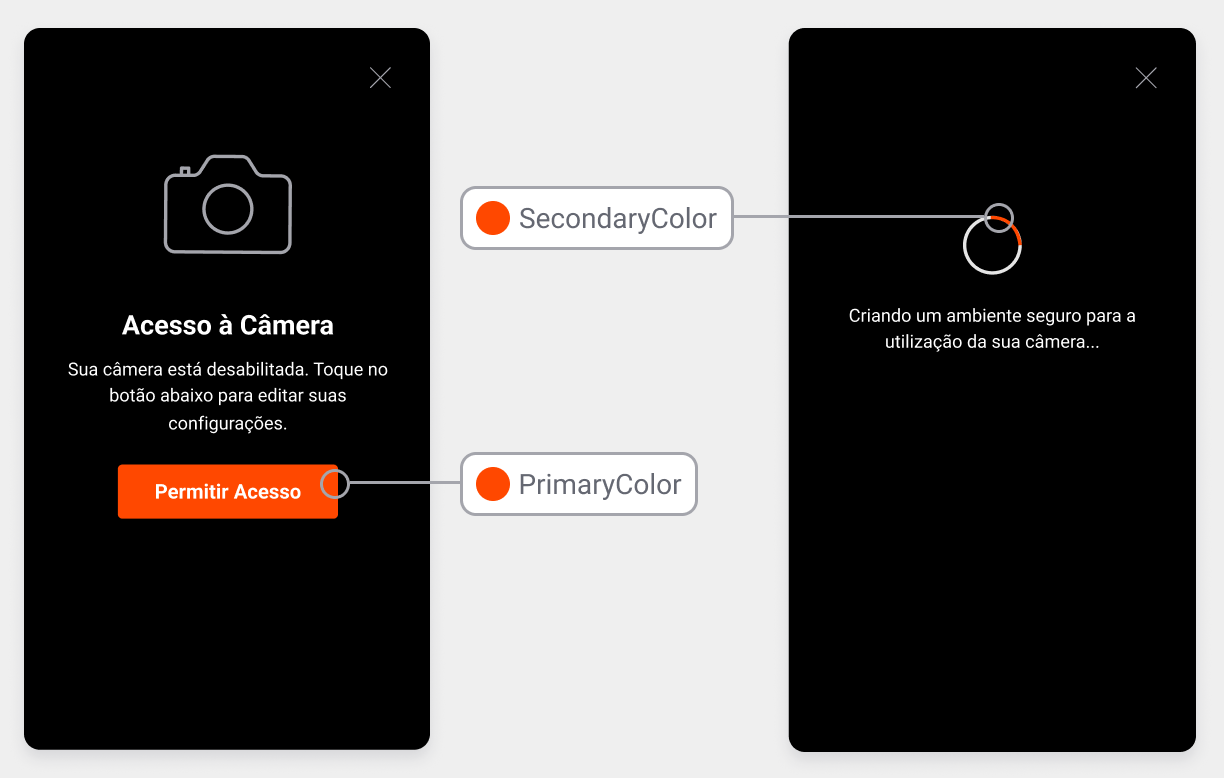
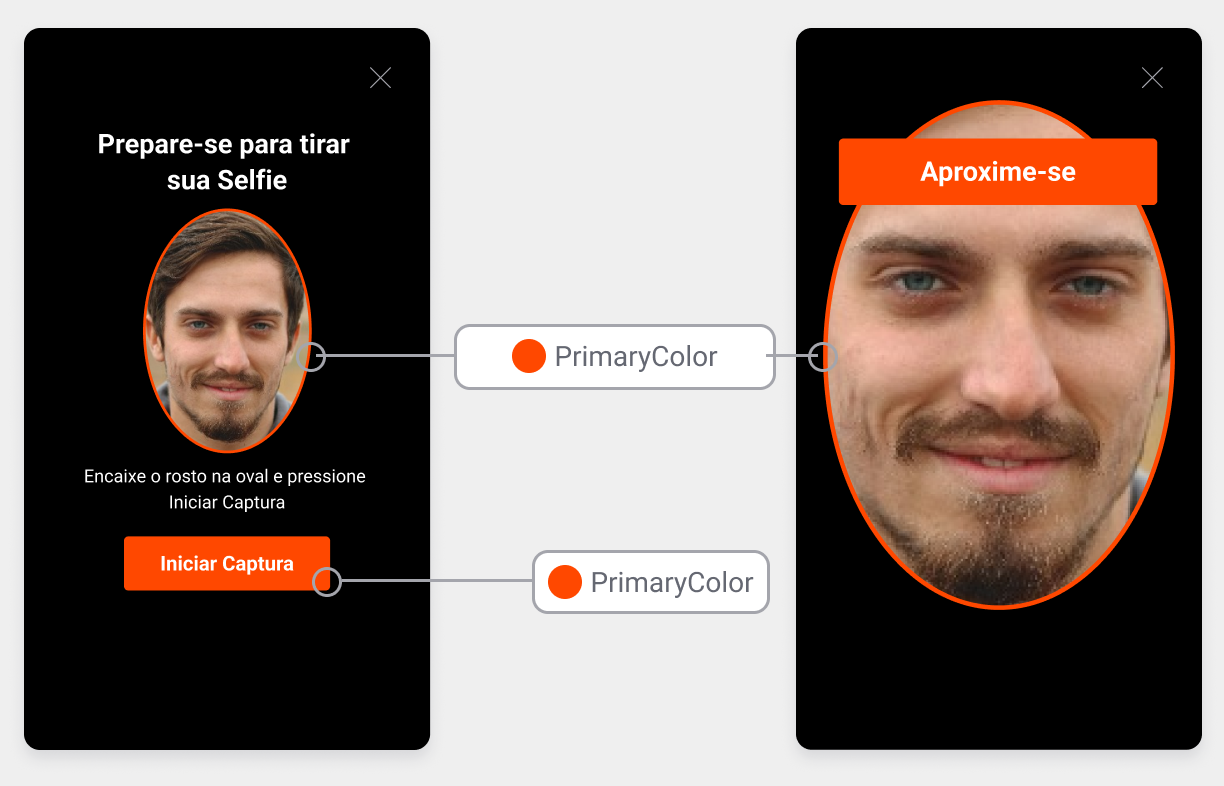
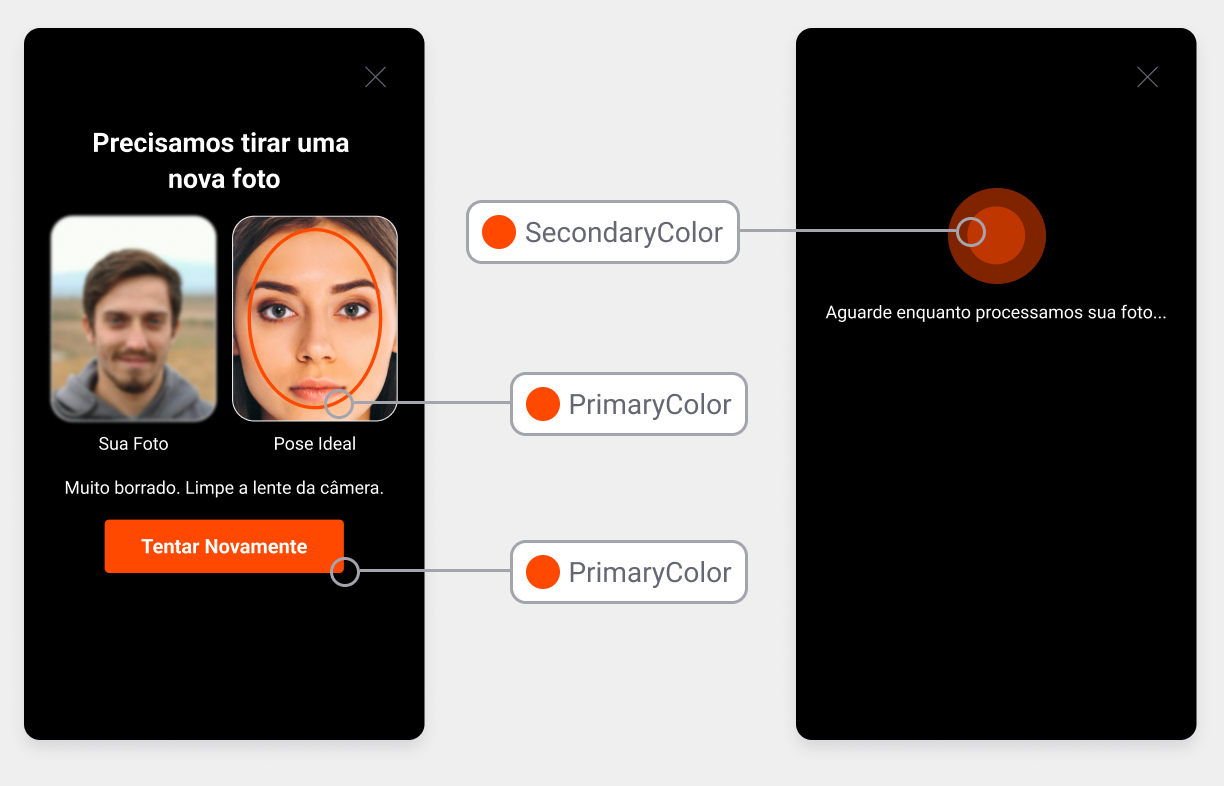
As cores aplicadas no modo Dimming são as mesmas passadas na chamada do SDK. Caso nenhuma cor seja informada na inicialização do SDK, para cada parâmetro, as cores pré-definidas serão:
- PrimaryColor:
#FF4800 - SecondaryColor:
#FF4800
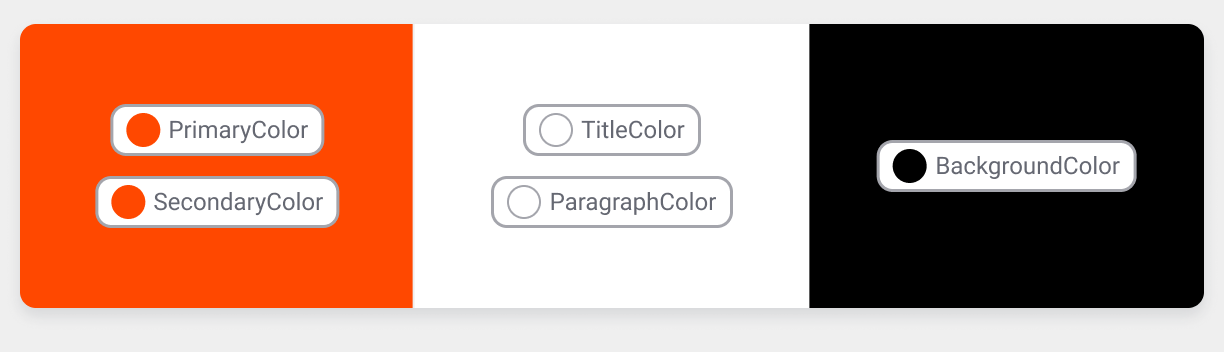
Observação: considerar a cor Preto
#000000como BackgroundColor e Branco#ffffffcomo TitleColor e ParagraphColor da interface nesse modo (não-customizáveis).
Implementação
Na inicialização do SDK Android, iOS ou Web :
val colors = CSLivenessConfigColors(
Color.parseColor("#FF4800"),
Color.parseColor("#FF4800"),
Color.parseColor("#283785"),
Color.parseColor("#353840")
)
//Iniciando a classe de configuração de customizações (Opcional)
val config = CSLivenessConfig(vocalGuidance, colors)
//Iniciando o SDK
val mCSLiveness = CSLiveness(clientId, clientSecret, identifierId, cpf, config)
val mIntent = Intent(applicationContext, CSLivenessActivity::class.java)
mIntent.putExtra(CSLiveness.PARAMETER_NAME, mCSLiveness)
startActivityForResult(mIntent, REQUEST_CODE)CSLivenessConfigColors colors = new CSLivenessConfigColors(
Color.parseColor("#FF4800"),
Color.parseColor("#FF4800"),
Color.parseColor("#283785"),
Color.parseColor("#353840")
);
CSLivenessConfig config = new CSLivenessConfig(vocalGuidance, colors);
//Iniciando o SDK
CSLiveness mCSLiveness = new CSLiveness(clientId, clientSecret, identifierId, cpf, config);
Intent mIntent = new Intent(getApplicationContext(), CSLivenessActivity.class);
mIntent.putExtra(CSLiveness.PARAMETER_NAME, mCSLiveness);
startActivityForResult(mIntent, REQUEST_CODE); private var livenessSdk: CSLiveness?
...
let colors = CSLivenessColorsConfig(
primaryColor: UIColor,
secondaryColor: UIColor,
titleColor: UIColor,
paragraphColor: UIColor
)
let configuration = CSLivenessConfig(
clientId: String.clientId,
clientSecret: String.clientSecret,
identifierId: String.identifierId,
cpf: String.cpf,
colors: colors
)
self.livenessSdk = CSLiveness(configuration: configuration), vocalGuidance: bool)
self.livenessSdk?.delegate = self
self.livenessSdk?.start(viewController: self, animated: true)try {
const colors = { primary:'#ff4800', secondary:'#ff0000', title:'#283785', paragraph: '#353840' }
sdk = new CSLiveness.Instance({ transactionId, accessToken, colors })
} catch (e) {}
sdk.on('onReady', () => {
sdk.open()
})Disclaimer
A alteração das cores da interface do SDK pode afetar diretamente a experiência dos seus usuários. Recomendamos fortemente a análise prévia das taxas de contraste de acordo com as Diretrizes de Acessibilidade para Conteúdo Web (WCAG) 2.0 e a realização de testes antes da publicação para garantir que todos os elementos estejam com alta visibilidade e legibilidade, evitando impactos na usabilidade e conversão. A ClearSale não se responsabiliza por quedas de desempenho que sejam provenientes de uma customização que não respeite um contraste mínimo de
4.5:1.
Taxa de contraste
A taxa de contraste (CR) é a diferença entre o brilho máximo e mínimo de um monitor de computador ou tela de celular. Ela auxilia na medição da legibilidade do seu conteúdo. Quanto maior a taxa, melhor a legibilidade. Números mais baixos (e vermelhos na ferramenta sugerida abaixo) indicam baixa legibilidade e devem ser revisados.
Recomendamos a utilização do site WCAG Color Contrast Checker que traz uma ferramenta indicando a taxa de contraste entre as cores escolhidas para fundos de botões, ícones e textos. Nela, é possível passar duas cores e verificar a taxa (CR), que vai de 1.0 até 21.0, sendo que o ideal é não ser menor do que 4.5.
Exemplos
Recomendado
- TitleColor:
#435198 - Cor do background (fixa):
#ffffff

Taxa: 7.31 (CR ≥ 4.5)
Não recomendado
- TitleColor:
#f0d5d5 - Cor do background (fixa):
#ffffff

Taxa: 1.38 (CR < 4.5)
Updated about 1 month ago